Удаление уволившихся сотрудников из платформы Yva.ai
Если так случилось, что сотрудник покинул компанию и вам нужно удалить его из платформы Yva.ai, вы можете сделать это двумя способами.
Способ 1 — через интерфейс Yva.ai
Используйте этот способ, если вам нужно убрать из системы не более 15 человек.
Шаг 1: зайдите на страницу «Администрирование» → «Управление пользователями».
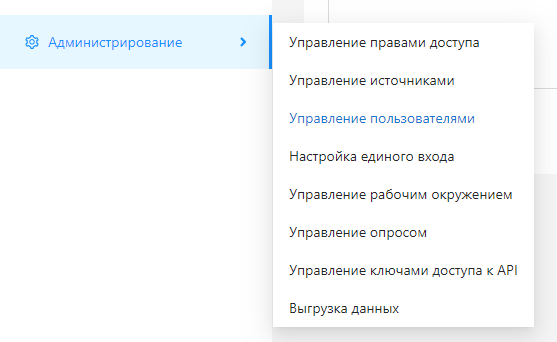
Шаг 2: в строке поиска введите имя сотрудника, которого нужно удалить из платформы
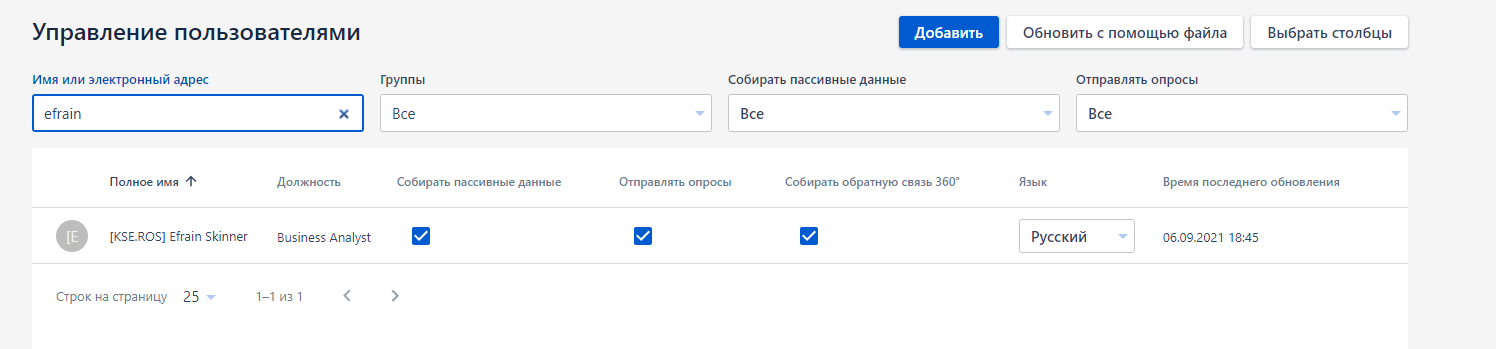
Шаг 3: снимите галочки напротив этого сотрудника в столбцах
собирать пассивные данные,
отправлять опросы,
собирать обратную связь,
отправить все базовые вопросы.
Если у вас какой-либо их этих столбцов не отобразился, нажмите «Выбрать столбцы» и выберите для показа все перечисленные выше столбцы.
Способ 2 — через загрузку csv-файла.
Используйте его, если вам нужно убрать из системы более 15 человек.
Шаг 1: зайдите на страницу «Администрирование» → «Управление пользователями».
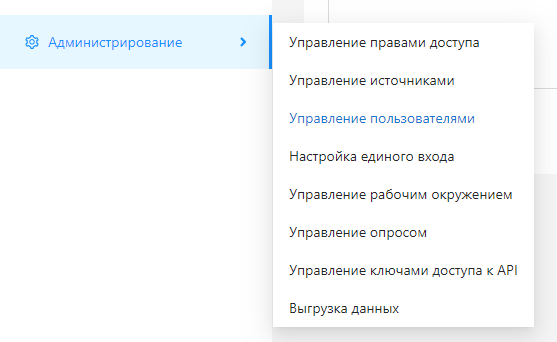
Шаг 2: нажмите на кнопку «Обновить с помощью файла».

На странице обновления информации о пользователях с помощью файла нажмите «Скачать CSV шаблон» → «Шаблон со списком сотрудников».
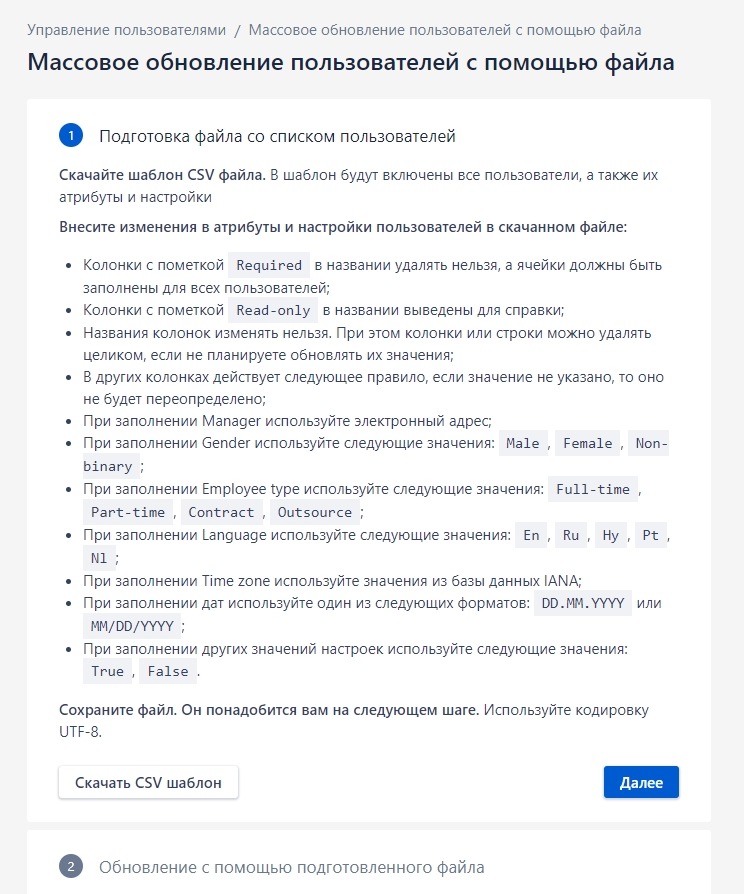
Шаг 3: по итогам ваших действий выгрузится CSV-файл с данными о сотрудниках, подключенных к Yva.ai. Вам необходимо открыть его через программу Excel и разбить данные по столбцам: выделить весь первый столбец, нажать «Данные» → «Текст по столбцам».
Далее вам нужно нажать «С разделителем» → «Запятая» → «Готово».
После всех преобразований у вас получится таблица с перечнем сотрудников, подключенных к системе, и информацией об этих сотрудниках: ФИО, e-mail и пр.
Шаг 4: напротив каждого сотрудника, в столбцах «Collect passive data», «Send surveys», «Collect 360-degree feedback» и «Send all baseline questions» поставьте слово FALSE.
Шаг 5: после того, как вы заполнили таблицу, сохраните файл в формате CSV с разделителем «запятая». Для этого нажмите «Файл» → «Сохранить как» → Выбрать место для сохранения файла, название файла и необходимый формат → Нажать «Сохранить».
CSV файл, который подается на загрузку в платформу (уже с правками) должен иметь кодировку UTF-8
Рекомендуем сохранить файл туда, где вы легко сможете найти его при необходимости.
Шаг 6: последний шаг — загрузите файл в платформу Yva.ai. Для этого вернитесь на ту же страницу, с которой вы выгружали файл и нажмите «Далее».
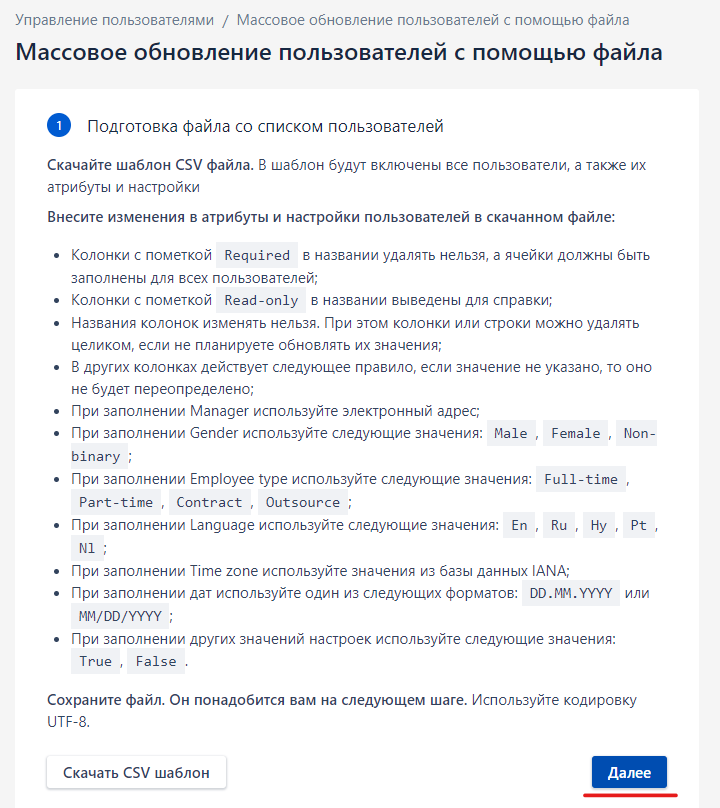
Система перенаправит вас на страницу загрузки файла. Нажмите «Выбрать CSV файл», выберите в открывшемся окне тот файл, который вы заполняли, загрузите его в систему и нажмите «Обновить».
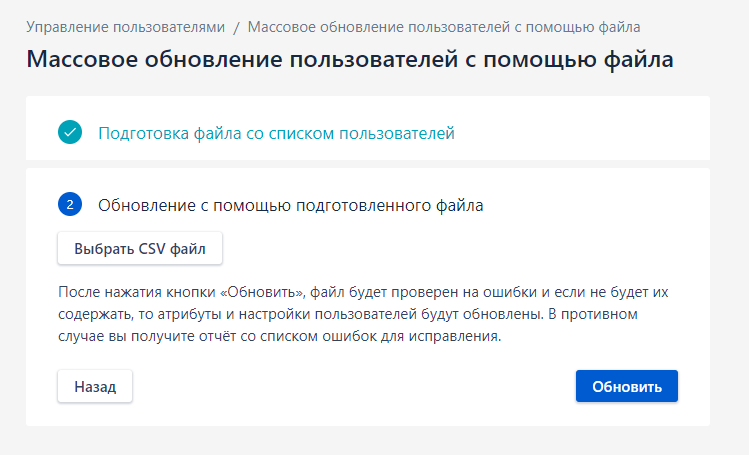
После этого система перестанет собирать данные о сотрудниках, у которых вы сняли галочки через интерфейс или через csv-файл.
Какие изменения произойдут в работе платформе:
Сотрудник перестанет получать опросы.
Сотрудник перестанет входить в список коллег, которых нужно оценить при ответе на вопросы о социальном капитале.
По сотруднику перестанут собираться пассивные данные.
Информация о группе, в которую входил сотрудник, будет пересчитана и обновлена с учетом того, что сотрудник больше не входит в группу.
В отчете по сотрудникам информация о нем будет доступна за те периоды, в которые данные о сотруднике собирались.